Optimizelyで実験をするページの設定
Experiment(実験)やキャンペーンを実行するページの選択
Optimizelyでは、ページと呼ばれる、何度でも使えるテンプレートを作成できます。そのページで、A/Bテストやパーソナライズを実施するURLを設定します。
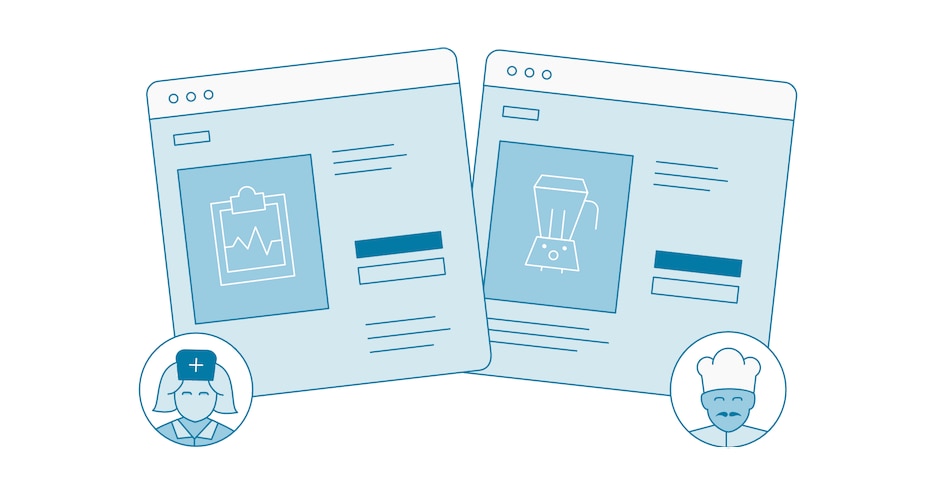
注:区別をつけるため、このブログ内ではサイトを構築するウェブページについて述べる場合、「サイトページ」と記述します。
以下はページに関する重要なポイントです。
- ページは何度も活用できるので時間の節約になります。共通URLパターンでテンプレートを作成する場合や、サイトの重要な部分にアクティベーションモードを設定する場合に使用することをお勧めします。一度ページを作成してしまえば、今後あらゆるテストやキャンペーンのたびに使用することができますし、必要に応じて編集できます。
ページが機能する仕組み
一度設定したページ設定は、プロジェクト内に残ります。そのページ設定は、他に作業者でも利用できる、Optimizelyアカウントのワークスペースとなるので、都度担当者がターゲットとなるURLを設定する必要がありません。1プロジェクトで、サイト全体・グローバルサイトの一部・特定の製品群が載っているサイトまで設定していることがあると思います。その時にOptimizelyでページを作成しておけば、同じプロジェクト内の全ての実験にご利用できます。
サイト内でA/Bテストやパーソナライゼーションをする箇所を示すために、ページはURLターゲティングを使用します。これらはターゲティングに活用できるURLのパターンです。
- A single URL:トップページのような、A/Bテストを実行したいページのURL
- A set of URLs:ECサイトの商品詳細ページなど、共通のテンプレートが存在するページのURL
- A global URL:Optimizelyスニペットが埋め込まれているページ全てを対象にします。ナビメニューのような、サイト全体共有のページでテストを行う場合に有効です。
上記の通り、Optimizelyでは様々な条件で実験対象となるページを設定することができます。
アクティベーションモードで、各テストやパーソナライゼーションの作動をコントロールできます。"Immediate activation"と呼ばれるデフォルトコードを用いることで、スニペットがロードされたらすぐテストを実行するように設定できます。加えて、Optimizely側に、「特定のイベントまで待機」や「コードに従って実行」などのように設定することも可能です。
いつページを活用するのか
Optimizelyでページを使用するケースは、例えば以下のケースがあります。
- ナビゲーションバーやフッターなどの、グローバルコンポーネントに対するサイト全体のA/Bテストや、サイトを跨いで存在する要素の、ターゲットとなるクリック測定基準
- サイト全体に出現するポップアップのA/Bテストのフィードバック
- リダイレクトするテスト案間での、メトリックのトラッキング(この場合、オリジナルのページとテスト案ページの両方が対象となります)
- カートファネルやカートフロー、サインアップフローを跨いだテストの実行
- テストからチェックアウトやカートのような特定のサイトページを除外、ログインステータスに基づくサイト訪問者の除外、もしくは特定のページを除いた全体的なウェブページの除外(例えばグローバルページなど)
- 効率化のため、サイトカテゴリー(検索結果・PDP・サポートページ・LPなど)のターゲティング
- サイトページにビジュアルタグを建設
- マニュアルアクティベーションコールの使用
- 事例が様々なステージに移行したときの、個々事例のターゲティング(事例が次のステージに移行したとき、自動的にサイトページが複製されるのを防ぎます)
ページの実行
Optimizelyページを設定する場合は、事前に以下の記事もご確認くださいませ。

